Come avere la licenza per Minecraft
Hai appena scaricato Minecraft, il popolare titolo sandbox prodotto da Mojang, ma non riesci a giocarci per via di un fastidioso messaggio legato alla licenza. Hai sentito parlare della possibilità di togliere quell’avviso ma non hai ben capito come fare? Non preoccuparti, sei arrivato nel posto giusto al momento giusto!
Nella guida di oggi, infatti, ti illustrerò come avere la licenza per Minecraft sia per quanto riguarda la versione PC del titolo di Mojang che per quella dedicata a smartphone e tablet. Inoltre, ti fornirò le informazioni che stai cercando sul motivo per cui viene richiesta la licenza per giocare a Minecraft.
Insomma, si può sapere che ci fai ancora lì fermo davanti allo schermo? Vuoi ottenere la licenza per Minecraft o no? Direi proprio di sì, visto che stai leggendo questo tutorial. Forza allora, devi solamente leggere e mettere in pratica le brevi istruzioni che trovi qui sotto, che ti porteranno a raggiungere il tuo obiettivo in pochissimi minuti. Se non mi credi, provaci sùbito. A me non resta altro da fare, se non augurarti buona lettura e buon divertimento!
Indice
- Informazioni preliminari
- Come avere la licenza per Minecraft su PC
- Come avere la licenza per Minecraft PE
Informazioni preliminari
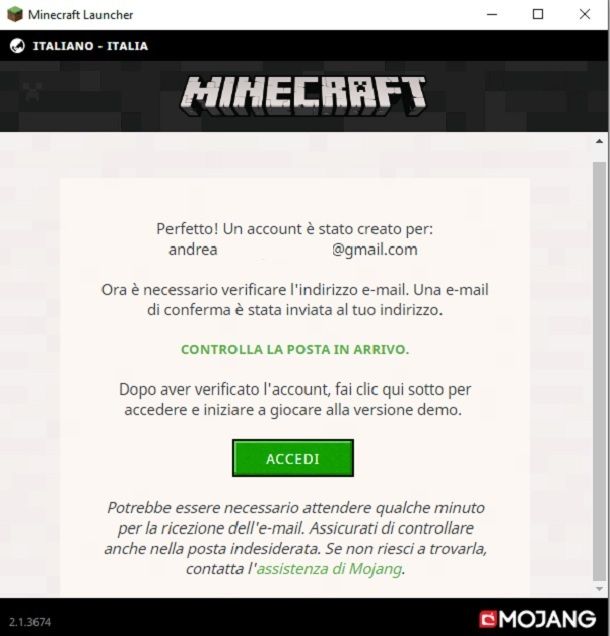
Prima di entrare nel dettaglio della procedura su come avere la licenza per Minecraft, ritengo possa interessarti sapere il motivo per cui essa ti viene richiesta quando avvii il gioco.
Ebbene, la licenza è necessaria per provare che tu abbia acquistato Minecraft. La versione completa del titolo di Mojang è infatti giocabile solamente a pagamento e l’unico metodo per ottenere la licenza è quindi quello di acquistare Minecraft.
Online si trovano numerosi siti e video che promettono di scaricare Minecraft gratuitamente, ma ti invito a starne alla larga, in quanto solitamente utilizzano metodi che potrebbero compromettere la sicurezza del tuo dispositivo e portarti a compiere azioni illegali.
Come avere la licenza per Minecraft su PC
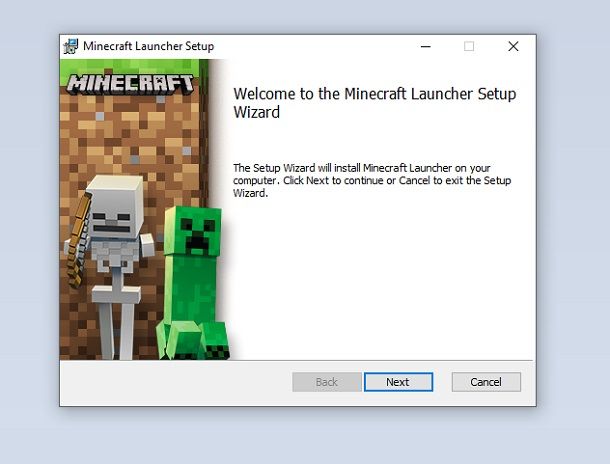
Minecraft per PC è un titolo molto leggero e, per iniziare a giocare, basta semplicemente scaricarlo, avviarlo e creare un account sulla sua rete.
Per procedere, dunque, non devi far altro che collegarti al sito Web ufficiale di Minecraft e cliccare sulla voce DOWNLOAD, in modo da scaricare il titolo di Mojang sul tuo PC (l’installer pesa circa 2MB).
Una volta completato il download, apri il file MinecraftInstaller.msi ottenuto, se stai usando Windows, nella finestra che si apre, fai clic in successione sui pulsanti Sì, Next, Next, Install e Finish, per concludere il setup.
Se, invece, usi un Mac, dopo aver scaricato Minecraft dal suo sito ufficiale, trascina la sua icona nelle cartella Applicazioni e avvialo con un semplice doppio clic.
Una volta avviato Minecraft, il launcher provvederà a scaricare i file di aggiornamento e, in seguito, comparirà a schermo una pagina che ti invita a inserire l’indirizzo e-mail e la password del tuo account Minecraft e a premere sulla voce ACCEDI.
Nel caso in cui tu non disponga di un profilo di questo tipo, premi sulla voce Crea un nuovo account e digita l’indirizzo e-mail, la conferma dell’indirizzo e-mail, la password, la conferma della password e la data di nascita negli appositi campi.
A questo punto, fai clic sulla voce REGISTRATI e apri il link di conferma che trovi all’interno del messaggio di posta elettronica che ti sarà stato inviato. Dopodiché premi sulla voce ACCEDI, inserisci la password dell’account Minecraft e fai clic nuovamente su ACCEDI.
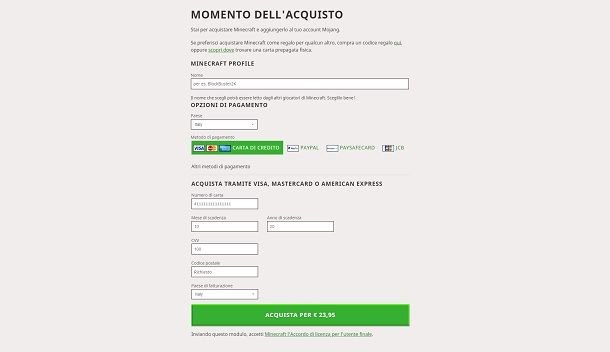
Perfetto, ora non ti resta che ottenere la licenza di Minecraft. Per fare questo, premi sulla voce Get Minecraft, inserisci l’indirizzo e-mail e la password dell’account Minecraft nella pagina che compare a schermo e fai clic sulla voce ACCEDI. Successivamente, premi sulla voce PELLE presente a sinistra e fai clic sulla scritta Acquista il gioco qui.
Successivamente, digita nickname e paese di provenienza e inserisci i dati di un metodo di pagamento valido (carte di credito/debito). I circuiti accettati sono VISA, MasterCard, American Express, PayPal, PaySafeCard e JCB.
Il prezzo di Minecraft è pari a 23,95 euro, anche se può variare a seconda dei periodi promozionali. Una volta compilato il modulo, devi solamente premere sulla voce ACQUISTA e finalmente potrai giocare alla versione completa di Minecraft con licenza. Per ulteriori dettagli, ti consiglio di consultare la mia guida su come scaricare Minecraft per PC.
Come avere la licenza per Minecraft PE
Come dici? Hai provato a installare Minecraft Pocket Edition sul tuo smartphone ma continua a comparire un fastidioso messaggio che ti avverte che non hai la licenza? Non preoccuparti, ti spiego sùbito come risolvere questo problema.
Android
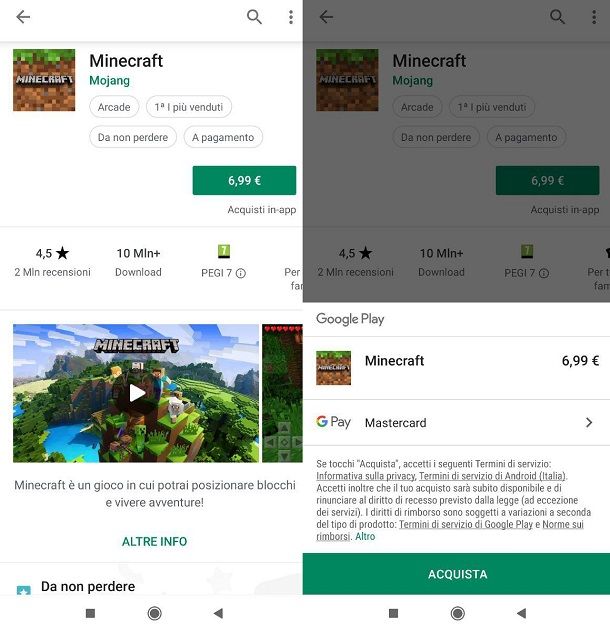
Se disponi di un dispositivo Android, puoi ottenere la licenza di Minecraft acquistandola tramite il Play Store, il negozio digitale di Google.
Ti basta, quindi, avviare il Play Store (l’icona con il simbolo ▶︎ colorato presente in home screen o nel drawer), cercare “minecraft” al suo interno e selezionare l’icona dell’app (un cubo fatto di pixel) dai risultati di ricerca. Dopodiché, devi solamente fare tap sulla voce Installa (6,99 euro), inserire i dati di un metodo di pagamento valido e premere sulla voce ACQUISTA.
Ti ricordo che i metodi di pagamento accettati sono carta di credito/debito, fatturazione telefonica, account PayPal e saldo dell’account Google. Per ulteriori dettagli, ti invito a dare un’occhiata alla mia guida su come acquistare su Google Play. Perfetto, ora non avrai più problemi con la licenza e potrai giocare tranquillamente a Minecraft.
Nel caso ci siano problemi, ti consiglio di disinstallare la versione precedente di Minecraft e di scaricarla nuovamente dal Play Store, in modo che la licenza che hai acquistato venga applicata correttamente.
iOS

Se, invece, hai un iPhone o un iPad, puoi acquistare la licenza di Minecraft direttamente dall’App Store di Apple.
Per fare questo, apri l’App Store (l’icona della lettera “A” su fondo azzurro presente in home screen), premi sulla scheda Cerca (in basso a destra), cerca “minecraft” al suo interno e seleziona l’icona dell’app (un cubo di terra fatto di pixel) dai risultati di ricerca.
A questo punto, premi sulla voce Ottieni (7,99 euro), verifica la tua identità tramite Face ID, Touch ID o password dell’ID Apple, inserisci i dati di un metodo di pagamento valido (se non l’hai fatto prima) e premi sulla voce ACQUISTA.
I metodi di pagamento accettati dal negozio digitale di Apple sono carta di credito/debito, account PayPal, fatturazione tramite operatore e saldo dell’ID Apple. In ogni caso, ti consiglio di consultare la mia guida su come acquistare su App Store senza carta di credito per ulteriori informazioni. Insomma, niente di più facile!

Autore
Salvatore Aranzulla
Salvatore Aranzulla è il blogger e divulgatore informatico più letto in Italia. Noto per aver scoperto delle vulnerabilità nei siti di Google e Microsoft. Collabora con riviste di informatica e cura la rubrica tecnologica del quotidiano Il Messaggero. È il fondatore di Aranzulla.it, uno dei trenta siti più visitati d'Italia, nel quale risponde con semplicità a migliaia di dubbi di tipo informatico. Ha pubblicato per Mondadori e Mondadori Informatica.






